هل أنت حديث العهد بـ iPhone؟ إليك 10 مزايا وقدرات أساسية يجب أن تعرفها في جهازك الجديد
مما لا شك فيه أن iPhone يعتبر من بين أفضل الهواتف الذكية المتوفرة في السوق، وذلك لأسباب وجيهة.
تعمل Apple باستمرار على تحسين كل من المكونات المادية والبرامج الخاصة بـ iPhone في كل عام يمر. ونتيجة لذلك، أصبح iPhone أداة مفيدة للأشخاص الذين يحبون العمل والاستمتاع بأوقاتهم على حد سواء.

ولكن مع وجود العديد من الميزات المختلفة المتاحة، قد لا تعرف كل ما يمكن أن يفعله جهاز iPhone الخاص بك. سواء كنت ترغب في جعل Siri يقرأ النصوص نيابة عنك أو إضافة بعض الأزرار الإضافية إلى iPhone، فهناك الكثير من الحيل التي لم تفكر بها حتى الآن. لحسن الحظ، نحن هنا من أجلك. تابع القراءة لاكتشاف 10 نصائح ستساعدك على أن تصبح مستخدمًا محترفًا لـ iPhone في وقت قصير. هذه النصائح ستساعدك على استكشاف كامل إمكانات جهازك وتحقيق أقصى استفادة منه.
أنشئ قائمة مشتريات ذكية ترتب نفسها تلقائيًا
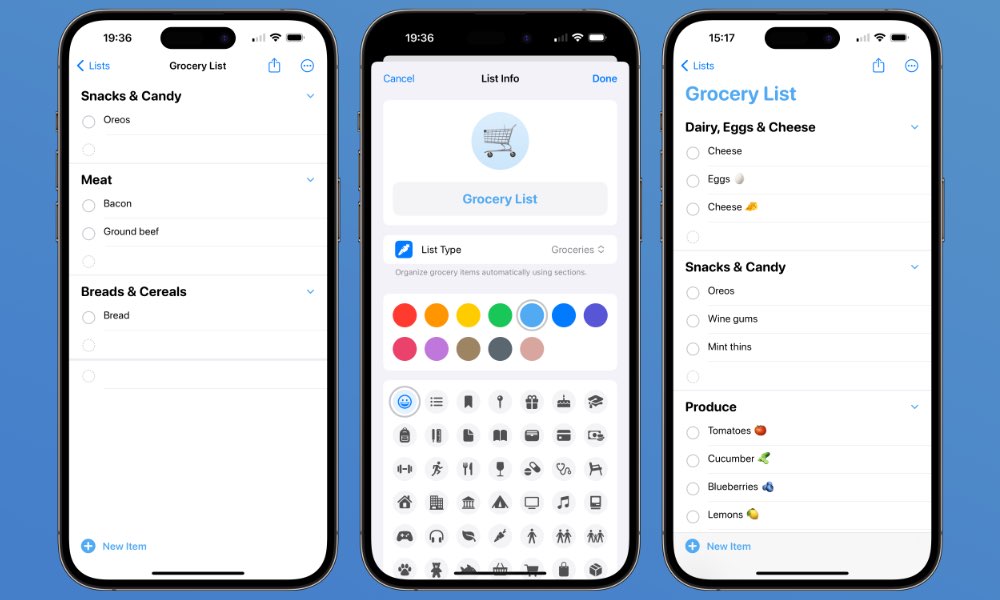
في تحديث برمجي حديث، أضافت Apple ميزات جديدة كليًا إلى تطبيق التذكيرات Reminders. تتيح لك هذه الميزة إنشاء قائمة مشتريات ذكية. وكأي قائمة أخرى، يمكنك إضافة العناصر التي ترغب بشرائها من المتجر.
لكن ما يميز هذه القائمة هو أنها تقوم تلقائيًا بترتيب العناصر في الفئات الصحيحة بمجرد إدخالها. على سبيل المثال، تضع بيكربونات الصوديوم تلقائيًا في قسم مواد الخبز، بينما تحتفظ بمشروبات مثل Coca-Cola في قسم المشروبات. هذه الميزة الذكية توفر عليك عناء التنظيم اليدوي وتضمن لك تجربة تسوق أكثر سلاسة وفعالية.
الرائع في هذه القائمة هو أنه يمكنك التحقق منها بسرعة من شاشتك الرئيسية باستخدام أداة (widget) أو على ساعة Apple Watch الخاصة بك. إليك كيفية إنشاء قائمة مشترياتك الذكية:
- افتح تطبيق Reminders.
- انقر على إضافة قائمة في الزاوية اليمنى السفلية من الشاشة.
- أدخل اسمًا للقائمة، ثم اختر لونًا ورمزًا لقائمتك.
- انقر على نوع القائمة وحدد مشتريات.
- انقر على تم في الزاوية العلوية اليمنى من الشاشة.
الآن، يمكنك إضافة العناصر التي تحتاج إلى شرائها وعدم نسيانها مرة أخرى. هذه القائمة الذكية ستساعدك على تذكر كل ما تحتاجه وتوفير الوقت والجهد في كل رحلة تسوق.
كيف تجعل جهاز iPhone الخاص بك يقرأ صفحات الويب نيابة عنك
يمكن لجهاز iPhone الخاص بك قراءة مقالاتك المفضلة عبر الإنترنت، وهي ميزة مفيدة للغاية إذا كنت ترغب في تعلم شيء جديد ولكن يديك مشغولتان. هذه الميزة، المدعومة من متصفح Safari، تتيح لك الاستماع إلى محتوى الصفحة بسهولة. إليك كيفية تفعيلها والاستفادة منها:
لتفعيل هذه الميزة والاستماع إلى مقالاتك المفضلة، اتبع الخطوات التالية:
1. افتح تطبيق Safari على جهاز iPhone الخاص بك.
2. انتقل إلى المقالة التي ترغب في الاستماع إليها.
3. اضغط على أيقونة aA الموجودة على الجانب الأيسر من شريط العنوان.
4. اضغط على خيار “الاستماع إلى الصفحة”.
بهذه الخطوات البسيطة، سيبدأ جهاز iPhone الخاص بك في قراءة صفحة الويب بصوت عالٍ. يمكنك التحكم في عملية القراءة من خلال النقر على أيقونة aA مرة أخرى، حيث ستظهر لك خيارات للتحكم في التشغيل: يمكنك إيقاف القراءة مؤقتًا، أو تقديمها سريعًا، أو تغيير سرعة القراءة لتناسب تفضيلاتك. استمتع الآن بالاستماع إلى مقالاتك المفضلة أثناء التنقل أو القيام بمهام أخرى!
اطلب من Siri قراءة رسائلك

قد لا تمتلك Siri قوة الذكاء الاصطناعي الكاملة حتى الآن، ولكن هذا لا يعني أنها ليست مساعدًا افتراضيًا مفيدًا يمكنه مساعدتك في حياتك اليومية. في الواقع، يمكن لـ Siri القيام بالعديد من المهام، مثل ضبط المنبه وحتى قراءة رسائلك النصية ورسائل البريد الإلكتروني.
كل ما عليك فعله هو أن تقول شيئًا مثل: “يا Siri، اقرأ آخر رسائلي”، وسيبدأ المساعد الافتراضي من Apple في قراءة أحدث رسائلك النصية. يمكنك أيضًا أن تطلب من Siri التحقق من أحدث رسائلك لتحديد الرسائل التي تريد قراءتها. هذه الميزة مفيدة بشكل خاص عندما تكون يداك مشغولتين، على سبيل المثال، أثناء القيادة أو الطهي.
والأفضل من ذلك، أن هذه الميزة لا تقتصر على الرسائل النصية فقط؛ يمكن لـ Siri أيضًا قراءة أحدث رسائل البريد الإلكتروني الواردة في تطبيق Mail الخاص بـ Apple. هذا يتيح لك البقاء على اطلاع دائم برسائلك الهامة، سواء كانت رسائل نصية أو رسائل بريد إلكتروني، دون الحاجة إلى النظر إلى شاشة iPhone الخاص بك. استخدم Siri لزيادة إنتاجيتك والبقاء على اتصال دائمًا.
الرجوع الفوري إلى الصفحات السابقة على iPhone
كما تعلم على الأرجح، يمكنك الرجوع إلى الصفحة السابقة بالنقر على زر الرجوع الموجود في الزاوية العلوية اليسرى من الشاشة.
وبالمثل، يمكنك السحب من الجانب الأيسر إلى منتصف شاشة iPhone للعودة إلى الصفحة السابقة.
ولكن ماذا لو كنت تتصفح بعمق، على سبيل المثال في الصفحة الخامسة، وتريد العودة إلى الصفحة رقم 1 مباشرة؟ حسناً، يوفر iPhone حلاً سريعًا وفعالاً. بدلاً من الضغط على زر الرجوع أو السحب أربع مرات متتالية، يمكنك ببساطة الضغط مع الاستمرار على زر الرجوع الموجود في الزاوية العلوية اليسرى من شاشة iPhone.
بعد الضغط لبضع ثوانٍ، سيعرض iPhone قائمة منسدلة تحتوي على أحدث الصفحات التي زرتها. من هناك، يمكنك النقر مباشرةً على الصفحة التي تريد الرجوع إليها.
تعمل هذه الميزة الذكية على نطاق واسع في معظم تطبيقات iPhone، وهي أداة رائعة يجب تذكرها خاصةً عند تصفح الويب باستخدام متصفح Safari. إنها طريقة احترافية لتوفير الوقت والجهد في التنقل بين الصفحات.
حوّل ظهر iPhone إلى زرين إضافيين
مثل العديد من الهواتف الذكية الحديثة، يقتصر iPhone على عدد قليل من الأزرار المادية ذات الوظائف المحددة. ولكن ماذا لو أخبرناك أنه يمكنك إضافة مجموعة أزرار إضافية، مما يوسع نطاق التحكم في جهازك؟
لا، نحن لا نتحدث عن زر “Action” الجديد. بدلاً من ذلك، يقدم iPhone ميزة مبتكرة تسمى “Back Tap” أو “النقر الخلفي”. كما يوحي الاسم، تتيح لك هذه الميزة، عند تفعيلها، تنفيذ إجراءات معينة ببساطة عن طريق النقر على الجزء الخلفي من iPhone مرتين أو ثلاث مرات.
على سبيل المثال، يمكنك تخصيص نقرتين لفتح “مركز الإشعارات” (Notification Center) وثلاث نقرات لالتقاط “لقطة شاشة” (Screenshot). الاحتمالات واسعة، وإليك كيفية إعداد هذه الميزة القوية:
- افتح تطبيق الإعدادات (Settings) على جهاز iPhone الخاص بك.
- مرر لأسفل وانتقل إلى قسم إمكانية الوصول (Accessibility).
- اختر اللمس (Touch).
- في أسفل الشاشة، انقر على النقر من الخلف (Back Tap).
- حدد النقر المزدوج (Double Tap) أو النقر الثلاثي (Triple Tap) لتخصيص الإجراءات لكل منهما.
- اختر الإجراء الذي تريده لكل خيار من قائمة الإجراءات المتاحة. يمكنك الاختيار من بين مجموعة واسعة من الخيارات، بما في ذلك:
- إجراءات النظام: مثل فتح مركز التحكم، أو مركز الإشعارات، أو الرجوع إلى الشاشة الرئيسية.
- إمكانية الوصول: لتفعيل ميزات إمكانية الوصول مثل VoiceOver أو التكبير.
- اختصارات Siri: لتشغيل أي اختصار Siri قمت بإنشائه.
- التحكم في الوسائط: لتشغيل/إيقاف الموسيقى مؤقتًا، أو تخطي المسارات.
- لقطة شاشة: لالتقاط لقطة شاشة سريعة.
هذا كل شيء! الآن، ما عليك سوى النقر على الجزء الخلفي من iPhone مرتين أو ثلاث مرات، وسيتولى “النقر الخلفي” الباقي. استمتع بتجربة استخدام iPhone أكثر سلاسة وكفاءة. هذه الميزة لا تعزز فقط سهولة الاستخدام، بل تفتح أيضًا إمكانيات جديدة للتفاعل مع جهازك، مما يجعله أكثر تخصيصًا وتكيفًا مع احتياجاتك.
حظر تطبيقات معينة لتعزيز إنتاجيتك
لا شك أن هناك المئات من التطبيقات والألعاب التي قد تتسبب في إضاعة وقتك على iPhone. فكلما زاد استخدامك لهذه التطبيقات، كان ذلك أفضل لمطوريها.
ولكن، كلما زاد استخدامك لتلك التطبيقات، قلت إنتاجيتك. لحسن الحظ، فكرت Apple في حل لهذه المشكلة. يمكنك إعداد حدود لاستخدام التطبيقات بحيث يمكنك استخدام تطبيق معين لمدة محددة كل يوم.
على سبيل المثال، يمكنك تعيين حد زمني قدره 20 دقيقة لتطبيق Instagram، مما يتيح لك استخدام التطبيق لمدة 20 دقيقة يوميًا فقط. بعد ذلك، سيقوم iPhone “بحظر” التطبيق لهذا اليوم. إليك كيفية إعداد هذه الميزة:
- افتح تطبيق الإعدادات.
- مرر لأسفل وانتقل إلى مدة استخدام الجهاز (Screen Time).
- اضغط على حدود التطبيقات (App Limits).
- اضغط على إضافة حد (Add Limit).
- اختر الفئة التي تريد تحديدها. بدلاً من ذلك، يمكنك النقر فوق السهم الموجود على اليمين لتحديد تطبيق معين تريد تحديده. ثم انقر فوق التالي (Next) في الزاوية العلوية اليمنى من الشاشة.
- اختر الوقت الذي تريد السماح به لنفسك يوميًا.
- اضغط على إضافة (Add) في الزاوية العلوية اليمنى من الشاشة.
الآن، يمكنك استخدام التطبيق بقدر ما تريد. ولكن عندما ينتهي الوقت المحدد، سيعرض iPhone شاشة لإعلامك بأنك وصلت إلى الحد المسموح به لهذا اليوم. هذه الميزة تساعدك على إدارة وقتك بفعالية والتركيز على المهام الأكثر أهمية، مما يزيد من إنتاجيتك بشكل ملحوظ. يمكنك أيضاً استخدام هذه الميزة لتقليل إضاعة الوقت على تطبيقات مثل Facebook و YouTube و TikTok.
حوّل لوحة مفاتيح iPhone إلى لوحة تتبع (Trackpad) احترافية
قد تواجه أحيانًا أثناء كتابة رسالة طويلة الحاجة إلى تصحيح بعض الأخطاء المطبعية. بالطبع، يمكنك النقر على الكلمة الخاطئة وحذفها وإعادة كتابتها بشكل صحيح، ولكن هذه الطريقة قد تستغرق وقتًا أطول من اللازم.
هناك طريقة أسهل وأكثر احترافية، وهي استخدام لوحة مفاتيح iPhone كلوحة تتبع (Trackpad) لتحريك المؤشر مباشرةً إلى الحرف الذي تريد تصحيحه، مما يوفر لك الوقت والجهد.
لتفعيل وضع لوحة التتبع (Trackpad) على لوحة مفاتيح iPhone، اتبع الخطوات التالية:
- اضغط باستمرار على مفتاح المسافة (Spacebar).
- ستشعر باستجابة لمسية خفيفة (Haptic Feedback) من iPhone، مما يشير إلى تفعيل وضع لوحة التتبع.
- الآن، يمكنك تحريك إصبعك على لوحة المفاتيح لتحريك المؤشر بحرية في حقل النص إلى الموضع المطلوب بدقة.
بمجرد رفع إصبعك عن الشاشة، ستعود لوحة المفاتيح إلى وضعها الطبيعي، مما يتيح لك تصحيح الكلمات أو الأحرف المطلوبة بسهولة وسرعة. هذه الميزة تجعل عملية التحرير والكتابة على iPhone أكثر كفاءة واحترافية، خاصة عند التعامل مع النصوص الطويلة.
اجعل iPhone الخاص بك يتعرف على الأصوات من أجلك

يتمتع iPhone الخاص بك بالعديد من ميزات تسهيل الاستخدام الرائعة التي يمكن لأي شخص الاستفادة منها. على سبيل المثال، يأتي iPhone مزودًا بـ ميزة “التعرف على الصوت” التي تستمع حرفيًا إلى الأصوات من حولك.
تهدف هذه الميزة إلى مساعدة الأشخاص الذين يعانون من ضعف السمع، ولكن يمكنك استخدامها متى أردت ارتداء سماعات الرأس والاستمتاع بالموسيقى.
عند تشغيل “التعرف على الصوت”، يستمع iPhone الخاص بك بنشاط إلى الأصوات من حولك. على سبيل المثال، إذا سمع iPhone الخاص بك طرقًا على الباب، فسوف يرسل إليك إشعارًا لإعلامك بما سمعه للتو.
إليك كيفية البدء في استخدام “التعرف على الصوت”:
- افتح تطبيق الإعدادات.
- مرر لأسفل وانقر على تسهيلات الاستخدام.
- مرر لأسفل، وضمن السمع، انقر على التعرف على الصوت.
- شغّل التعرف على الصوت.
- انقر على الأصوات.
- حدد الأصوات التي تريد أن يستمع إليها iPhone نيابة عنك.
- شغّل الصوت.
لاحظ أن “التعرف على الصوت” ليس مثاليًا. هذا يعني أنه لا يجب عليك الوثوق بهذه الميزة في المواقف الخطرة. على سبيل المثال، يمكنك جعل iPhone الخاص بك يستمع إلى جهاز إنذار الحريق، ولكن هذا لا يعني أنه يجب عليك السماح لـ iPhone بأن يكون الوحيد الذي يعتني بحياتك.
تعتبر ميزة “التعرف على الصوت” في iPhone أداة قوية لتحسين إمكانية الوصول والتنبيهات الصوتية، ولكن يجب استخدامها بحذر ومسؤولية. لا تعتمد عليها بشكل كامل في المواقف التي تتطلب استجابة فورية أو دقة عالية. استخدمها كأداة مساعدة بجانب وسائل السلامة الأخرى لضمان سلامتك وسلامة من حولك. تذكر أن Apple تعمل باستمرار على تحسين هذه الميزات، لذا تأكد من تحديث نظام التشغيل iOS الخاص بك للاستفادة من أحدث التحسينات.
قفل علامات التبويب الخاصة بك في Safari
إذا كنت من مستخدمي ميزة التصفح الخاص في Safari على جهاز iPhone الخاص بك، فمن المؤكد أنك ترغب في الحفاظ على خصوصية أنشطتك ومنع أي شخص من الاطلاع على سجل البحث الخاص بك. على الرغم من أنه يمكنك إغلاق علامة التبويب الخاصة، إلا أن هذا يعني فقدان كل ما قمت به والبدء من جديد.
لحسن الحظ، هناك طريقة أفضل! يتيح لك iPhone قفل علامات التبويب الخاصة في وضع التصفح الخاص، مما يسهل الحفاظ على خصوصية معلوماتك. هذه الميزة تستخدم المصادقة البيومترية (Face ID أو Touch ID) لضمان أنك وحدك من يمكنه الوصول إلى هذه الصفحات.
لتفعيل قفل علامات التبويب الخاصة في Safari، اتبع الخطوات التالية:
1. افتح تطبيق الإعدادات (Settings) على جهاز iPhone الخاص بك.
2. مرر لأسفل القائمة وابحث عن خيار تطبيقات (قد يختلف هذا الاسم حسب إصدار iOS) ثم حدده.
3. في قائمة التطبيقات، ابحث عن Safari وانقر عليه.
4. مرر لأسفل حتى تجد خيار طلب Face ID لفتح التصفح الخاص (Require Face ID to Unlock Private Browsing) وقم بتفعيله.
الآن، يمكنك فتح أي عدد تريده من علامات التبويب الخاصة. سيستخدم iPhone خاصية Face ID أو Touch ID لفتح هذه العلامات. في حال فشل المصادقة البيومترية، سيطلب منك إدخال رمز المرور الخاص بك. تجدر الإشارة إلى أنه على عكس التطبيقات المخفية أو المقفلة، فإن تفعيل حماية الجهاز المسروق لا يمنع استخدام رمز المرور كبديل للمصادقة البيومترية لفتح التصفح الخاص. هذا يضمن لك مستوى إضافي من الأمان والخصوصية لبياناتك الحساسة أثناء التصفح.
استخدم جهاز iPhone الخاص بك كآلة للضوضاء البيضاء

نعم، لقد قرأت العنوان بشكل صحيح؛ يمكنك الآن تحويل جهاز iPhone الخاص بك إلى آلة ضوضاء بيضاء تساعدك على النوم بسهولة أكبر من أي وقت مضى. هذه الميزة المدمجة في iPhone توفر لك بديلاً فعالاً واقتصادياً عن شراء أجهزة الضوضاء البيضاء التقليدية.
بفضل إعدادات تسهيل الاستخدام في نظام iOS، يمكنك تشغيل مجموعة متنوعة من الأصوات الهادئة والمريحة مباشرة من جهاز iPhone الخاص بك. على سبيل المثال، يمكنك الاستمتاع بصوت المطر المنهمر أو أزيز نار هادئة. يمكنك تشغيل هذه الأصوات باستمرار طوال الليل أو إيقافها مؤقتًا حسب الحاجة. إليك كيفية تفعيل هذه الميزة والاستفادة منها:
- افتح تطبيق الإعدادات (Settings) على جهاز iPhone الخاص بك.
- مرر لأسفل وانتقل إلى قسم تسهيلات الاستخدام (Accessibility).
- في قسم السمع (Hearing)، اضغط على خيار صوتي/مرئي (Audio & Visual).
- اضغط على الأصوات في الخلفية (Background Sounds).
- قم بتفعيل خيار الأصوات في الخلفية (Background Sounds).
بمجرد تفعيل هذه الميزة، سيبدأ جهاز iPhone الخاص بك في تشغيل الأصوات المهدئة التي اخترتها. يمكنك تخصيص الصوت الذي يتم تشغيله عن طريق الضغط على خيار الصوت (Sound) وتحديد الصوت الذي تفضله من بين الخيارات المتاحة.
لسوء الحظ، لا توجد طريقة لإيقاف تشغيل هذه الأصوات تلقائيًا في وقت محدد. ومع ذلك، يمكنك تفعيل خيار إيقاف الأصوات عند القفل (Stop Sounds When Locked)، والذي سيقوم بإيقاف تشغيل الأصوات تلقائيًا عندما تقوم بقفل شاشة جهاز iPhone الخاص بك. هذه الميزة مفيدة بشكل خاص إذا كنت تستخدم الأصوات لمساعدتك على النوم، حيث ستتوقف تلقائيًا بمجرد أن تغفو وتقوم بقفل جهازك.
اكتشف المزيد من مزايا iPhone
كما لاحظت، يزخر iPhone بمجموعة واسعة من الميزات التي قد لم تتح لك فرصة تجربتها بعد. سواء كنت تسعى للاسترخاء أو زيادة إنتاجيتك، يوفر iPhone أدوات متنوعة لمساعدتك في تحقيق أهدافك.
وبالطبع، هذه مجرد لمحة بسيطة؛ فهناك الكثير من الميزات الأخرى التي يمكنك استكشافها ببساطة عن طريق التجربة والتعمق في إعدادات iPhone. استكشف تطبيقات iPhone المثبتة مسبقًا، وتعرّف على اختصارات Siri، وجرّب الإيماءات المختلفة للتنقل بسهولة أكبر. اكتشف كيف يمكن لميزات مثل “التركيز” (Focus) و”مدة استخدام الجهاز” (Screen Time) مساعدتك على إدارة وقتك بشكل أفضل وتحسين صحتك الرقمية. لا تتردد في البحث عبر الإنترنت عن “نصائح وحيل iPhone” للعثور على المزيد من الميزات المخفية والحلول المبتكرة التي يمكن أن تجعل استخدامك لـ iPhone أكثر متعة وفاعلية.


Comments are closed.